Az Ügyvitel termékcsalád Szerviz modulja lehetőséget biztosít munkalapok készítésére, amely segítségével egy teljes javítási / gyártási folyamat adminisztrálható.
A munkalapon lehetőség van többek között a folyamatban résztvevő kollégák (lejelentő, szakértő, felelős, végrehajtó, ellenőr) megadására, Típus / Altípus beállításra, prioritási szint megadásra, munkalap Állapotának beállítására, az egyes elvégzett munkafolyamatokhoz bejegyzés rögzítésre, alsó- és felső megjegyzés rögzítésére, melyeket a kinyomtatott munkalapon meg is jeleníthetünk, a munkafolyamat során beépített termékek rögzítésére, amiket a munkalapból indítva tovább is bizonylatolhatunk.
További fejlesztések
Teljesítési igazolás számlához és munkalaphoz
A friss verzió feltelepítése után lehetőség nyílik számlák, illetve – szerviz modullal rendelkező felhasználóknak – munkalapok mellé teljesítési igazolás elkészítésére.
A teljesítési igazolások formátumát a Karbantartás / Törzsadatok / Dokumentum sablon pontban tudjuk kialakítani.
A teljesítési igazolás készítését az alapbizonylat (számla vagy munkalap) listájából indíthatjuk el. A listafunkciók közt elérhető a Teljesítési igazolás készítése lehetőség.
Szállítólevél kiállítási a munkalapok listájából – Szerviz modul
Az Ügyfélkezelés / Munkalapok pontban elérhető lista új funkcióval bővült. Lehetőség nyílik a kijelölt munkalap(ok) alapján szállítólevél kiállítására a munkalapon felvett termékről. Az új funkció a jobb egér kattintásra elérhető gyorsmenüből és a lista menüsorából is.
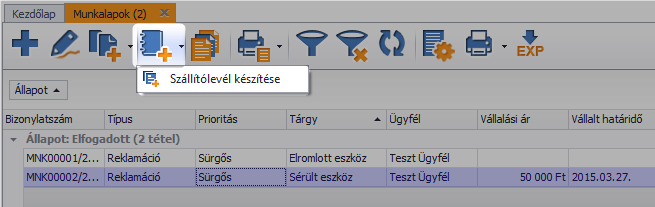
Szállítólevél készítési lehetőség, a munkalapon átvett termékről
A szállítólevél készítése során a munkalapról az azon szereplő termék és ügyfél is átvételre kerül.
Szervíz modul – Munkalapon receptúrás tétel is megadható
A Szervíz modullal rendelkező felhasználóknak lehetősége nyílik arra, hogy a Munkalapra receptúrás terméket is felvigyen a Tételeknél.
Szervíz modul – Munkalapok listán Nettó érték oszlop
A Munkalapok listájába új oszlopként bekerült a Nettó érték oszlop.
Szervíz modul – termékek listájában munkalap fül
A termékek listájának alsó sávjában megjelenik a Munkalap fül, ahol a kiválasztott termékhez kapcsolódó munkalapok listája jelenik meg.

Munkalapból díjbekérő készítése
Szerviz modul megléte esetén, a munkalapokból közvetlenül készíthetővé vált díjbekérő bizonylat az ügyfél részére.

A díjbekérőre a munkalap minden tétele átmozgatásra kerül, méghozzá úgy, hogy ebben az állapotban már nem adható hozzá, nem törölhető, nem módosíthatók egyéb adatai sem (például mennyiség, ár, kedvezmény stb.)

Rögzítés után a munkalap „Kapcsolódó bizonylatok” fülén ellenőrizhető milyen bizonylatok kapcsolódnak hozzá:

Amennyiben díjbekérő készült egy munkalapból, azon sem módosíthatók a tételek, illetve megszűnik a közvetlen számlázási lehetősége (nem jelenik meg a számlázás ikon). Innentől tehát csak a díjbekérőből készíthető el a végszámla.
Fontos, hogy számlázni csak azon díjbekérőket lehet, aminek a forrás bizonylaton lévő termékeinek készletkezelési szintje átállításra került „Nincs művelet”-ről „Készletmozgás”-ra. Abban az esetben, ha úgy indítjuk el a számlázást, hogy még legalább egy olyan termék van, aminek a készletkezelési szintje nincs átállítva, addig a program tiltja a számla kiállítását az alábbi figyelmeztető üzenettel:

Az összes munkalap tétel készletmozgatásra állítása után elindítható a számla kiállítása:

Bizonylatkapcsolattal átörökített egyéb adatok
A Felső, alsó, -és tételes megjegyzések a díjbekérőre úgy kerülnek át, hogy minden esetben ezek érvényesülnek. Például, ha be van állítva a díjbekérőre egy alapértelmezett megjegyzés, akkor, ha munkalap kapcsolatból készül a bizonylat, mindenképp a forráson megadott értékek kerülnek érvényesítésre. A díjbekérőből készülő számla esetén szintén ugyanez érvényes, tehát a megfelelő megjegyzést célszerű már a munkalapon megadni.
Gyáriszám, LOT, szavatosság, szín -és méret adatok: a munkalapból készített díjbekérőre első körben nem öröklődnek. A díjbekérőből készült számlán már megjelennek. Erre a helyes készletmozgás kezelése miatt van szükség.
Munkalapról indított bizonylatkapcsolaton megjegyzés öröklésének beállíthatósága
A Karbantartás / Rendszerbeállítások / Általános / Bizonylat kapcsolatok paraméterezése menüpontban található „Megjegyzések átvétele” részben megadhatóvá vált, hogy a Munkalap -> Számla, illetve a Munkalap -> Díjbekérő bizonylat kapcsolatok esetén milyen megjegyzések öröklődjenek.

Kártyanézet megvalósítása
A funkció megvalósításával lehetőség van az állapotokat rendelkező bizonylatok kártyanézetben történő megjelenítése is. Ez a következő bizonylattípusokat jelenti:
- Ügyfélkapcsolat
- Értékesítési lehetőség
- Munkalap
Az Értékesítési lehetőség és a Munkalap kiegészítő modulokkal érhetők el. Amennyiben érdekli valamelyik modul, ide kattintva bővebb tájékoztatást kérhet.
Ez a lehetőség nagyban segíti a felhasználót abban, hogy egyszerűen átlássa folyamatban lévő ügyeit és azokat a lehető legegyszerűbben kezelje. Amennyiben használni szeretnénk, kapcsoljuk be a lehetőséget a Karbantartás/Rendszer beállítások/Általános működés menüpont alatt.
Az aktiválás hatására három új menüpont jelenik meg az Ügyfélkezelés fül alatt.
A menüpontok elérhetősége a használt moduloktól függ.
A kártyanézetekre való kattintás után egy szűrőablak jelenik meg, ahol paraméterezni tudjuk a lista elemeit. A Szűrés gombra kattintva pedig megjelenik maga a lista.
A kártyanézetben láthatóak a bizonylatok alapadatai, viszont nem csak áttekinteni, vagy megnyitni tudjuk a lista elemeit, hanem egyik oszlopból a másikba is át tudjuk helyezni őket. Ehhez az egér bal gombját folyamatosan tartva válasszuk ki a módosítani kívánt elemet és még mindig nyomva tartva az egér bal gombját húzzuk át a kívánt oszlopba. A művelet hatására a bizonylat státusza megváltozik a kiválasztott oszlopnak megfelelően.
Kártyanézet paraméterezése
A kezdeti paraméterezést a lekérdezést követően a Listanézet beállítások gombra kattintva lehet elkezdeni:
A gombra kattintva először be kell állítanunk a látható oszlopokat:
A beállítás lényege, hogy kiválasztható legyen, hogy mely állapotok látszódjanak a kártyanézetben. Tehát amennyiben a fenti példa alapján csak a „Proforma igénylés” állapoton kívül minden mást szeretnék látni, akkor a beállítást követően csak ezek az oszlopok jelennek majd meg.
Ezt követően a rendezés fül alatt a Lista oszlopai oldalról át kell tenni a megjelenítendő oszlopokat (1) a Rendezés sorrend (2) oldalra:
Ezt követően beállíthatjuk a sorrendet (3), meg kell adni egy listanézet elnevezést (4), majd a mentés másként (5) gombra kattintva menthető a listanézet. Eredményként pedig a következőhöz hasonlatos kártyanézetet kapunk:
Listák szűrési feltételeinek megjelenítése és elrejtése
Tekintettel arra, hogy a szerviz modullal használható munkalapok rengeteg adatok tartalmaznak, ebből kifolyólag pedig rengeteg adatra szűrhető a lista, létrehoztunk egy beállítást, amivel rejthetőek a szűrési paraméterek. Az új funkciót aktiválni, vagy deaktiválni a Karbantartás/Felhasználói beállítások/Egyéb füle alatt lehet.
Ennek hatására, bármennyi szűrési paraméterrel végzem el a lista lekérdezését, a paraméterek rejtve lesznek, így sok megadása esetén nem zavar a listában való böngészésben.
Munkalapon cím kiválasztási lehetőség
Az új verzióban már lesz lehetőség az ügyfél címének kiválasztására a szerviz modullal működő munkalapon is.
A termék lehetőségeivel kapcsolatosan kérje Ügyfélszolgáltunk tájékoztatását:
Hasznosnak találta a cikket?
Nagyszerű!
Köszönjük visszajelzését
Sajnáljuk, hogy nem tudtunk segíteni
Köszönjük visszajelzését
Visszajelzés elküldve
Köszönjük közreműködését és megpróbljuk a cikket kijavítani








